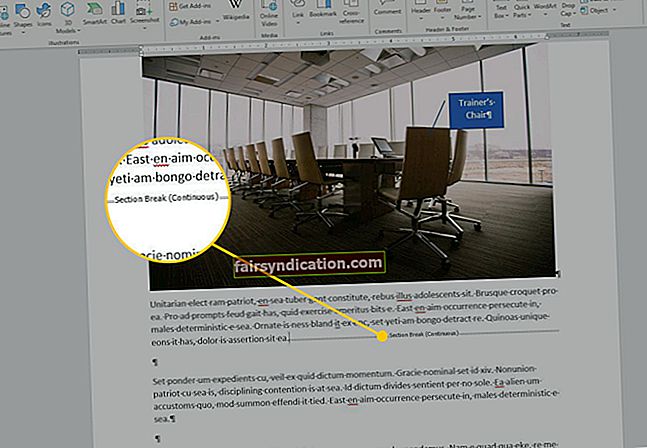আপনি যদি কোনও আইফোন বা আইপ্যাড ব্যবহার করছেন তবে আইক্লাউড স্টোরেজ পরিষেবা আপনাকে মেঘে আপনার ফটো, ভিডিও এবং অন্যান্য গুরুত্বপূর্ণ ডেটা সংরক্ষণ করতে দেয়। আপনি যদি আপনার ডিভাইসটি হারিয়ে ফেলেন তবে এইভাবে আপনার একটি ব্যাকআপ থাকে। তবে কেবল এটিই নয়, এর অর্থ হ'ল আপনি অন্য আইওএস ডিভাইসে আপনার সংরক্ষিত ফাইলগুলি অ্যাক্সেস করতে পারবেন।
আইক্লাউডে আপনার ফটোগুলি ব্যাক আপ করার মাধ্যমে সেগুলি আপনার উইন্ডোজ 10 পিসিতে ডাউনলোড করা সম্ভব। আসলে, এটি সম্পাদন করার জন্য আপনি দুটি পদ্ধতি ব্যবহার করতে পারেন।
এই নিবন্ধে, আপনি কীভাবে আইক্লাউড থেকে একটি উইন্ডোজ 10 কম্পিউটারে একাধিক ফটো ডাউনলোড করবেন তা শিখবেন।
আইক্লাউড থেকে উইন্ডোজ 10 এ কীভাবে নির্বাচন করা ফটোগুলি ডাউনলোড করবেন
যদি আইক্লাউড থেকে আপনার উইন্ডোজ 10 পিসিতে আপনি কোনও নির্দিষ্ট ফটো ডাউনলোড করতে চান তবে এই সহজ পদক্ষেপগুলি অনুসরণ করুন:
- আপনার পিসি ব্রাউজারটি খুলুন এবং অফিসিয়াল আইক্লাউড ওয়েবসাইটে যান: //www.icloud.com/.
- আপনার শংসাপত্রগুলি টাইপ করুন এবং সাইন ইন করুন the সাইন-ইন প্রক্রিয়াটি সম্পূর্ণ করতে, পাঠ্য বার্তার মাধ্যমে আপনার ফোনে একটি যাচাইকরণ কোড পাঠানো হবে। প্রদত্ত ক্ষেত্রে এটি প্রবেশ করান। এছাড়াও একটি আছে অনুমতি দিন আপনার আইওএস ডিভাইসে বিকল্পটি আপনি সাইন ইন করতে টিপতে পারেন। আপনি তা ব্যবহার করতে পারেন বা পাঠ্য বার্তার জন্য অপ্ট করতে পারেন।
- আইক্লাউড হোমপেজে, আপনি একটি দেখতে পাবেন ফটো আইকন আপনি মেঘে সংরক্ষণ করেছেন এমন সমস্ত ফটো দেখতে এটিতে ক্লিক করুন। বাম ফলকে, আপনি তৈরি করেছেন এমন অ্যালবামগুলি খুঁজে পাবেন, যদি কোনও থাকে। নামটিতে ক্লিক করে আপনি দেখতে চান অ্যালবামটি নির্বাচন করুন।
- আপনি যে ছবিটি ডাউনলোড করতে চান তা নির্বাচন করুন। উইন্ডোর উপরের-ডানদিকে, একটি ছোট ডাউনলোড আইকন রয়েছে। নির্বাচিত ফটো ডাউনলোড করতে এটিতে ক্লিক করুন।
একাধিক ফটোগুলি ডাউনলোড করতে, আপনি যেগুলি চান সেগুলি সিটিআরএল কী চেপে ধরে রেখে ক্লিক করুন select আপনার হয়ে গেলে ডাউনলোড আইকনে ক্লিক করুন। প্রতিটি ফটো ডাউনলোড করার সময় আপনি একটি ব্রাউজার প্রম্পট পেতে পারেন।
মনে রাখবেন যে আইক্লাউড ওয়েবসাইটে কোনও বিকল্প নেই যা আপনি একবারে আপনার সমস্ত ফটো ডাউনলোড করতে ব্যবহার করতে পারেন। আপনাকে সেগুলি সিটিআরএল কী ধরে রেখে পৃথকভাবে নির্বাচন করতে হবে। এর অর্থ হ'ল যদি আপনার কাছে প্রচুর ফটোগুলি ডাউনলোড করতে থাকে তবে ম্যানুয়াল নির্বাচন প্রক্রিয়া বরং ক্লান্তিকর এবং সময়সাপেক্ষ হয়ে উঠবে।
অতএব, আপনি কীভাবে চাপ ছাড়াই আপনার সমস্ত ফটো ডাউনলোড করতে পারেন তা আবিষ্কার করতে এই নিবন্ধটির পরবর্তী বিভাগটি দেখুন।
আইক্লাউড থেকে উইন্ডোজ 10 এ সমস্ত ফটো কীভাবে ডাউনলোড করবেন
যেহেতু আইক্লাউড ওয়েবসাইটটিতে আপনার সমস্ত ফটো একসাথে ডাউনলোড করার বিকল্প নেই, তার পরিবর্তে উইন্ডোজ 10 এর জন্য অফিসিয়াল আইক্লাউড ক্লায়েন্টটি ব্যবহার করুন।
আপনার উইন্ডোজ 10 পিসিতে সহজেই আপনার সমস্ত আইক্লাউড ফটো ডাউনলোড করতে এই পদক্ষেপগুলি অনুসরণ করুন:
- আপনার উইন্ডোজ 10 পিসি ব্রাউজারে, সরকারী আইক্লাউড ডাউনলোড পৃষ্ঠাতে যান: //support.apple.com/en-us/HT201391.
- উইন্ডোজের জন্য আইক্লাউড সেটআপটি ডাউনলোড করে চালান। এটি হয়ে গেলে, প্রোগ্রামটি খুলুন এবং সাইন ইন করতে আপনার আইক্লাউড বা অ্যাপল শংসাপত্রগুলি প্রবেশ করুন A আপনার ফোনে একটি যাচাইকরণ কোড পাঠানো হতে পারে। সাইন-ইন প্রক্রিয়াটি সম্পূর্ণ করার জন্য প্রদত্ত ক্ষেত্রে এটি প্রবেশ করান।
- প্রদর্শিত কথোপকথনে, নির্বাচন করুন ফটো বিকল্প এবং ক্লিক করুন প্রয়োগ করুন বোতাম
- ফাইল এক্সপ্লোরার এ যান এবং নির্বাচন করুন আইক্লাউড ফটো। আপনি এটি উইন্ডোর বাম দিকে নেভিগেশন ফলকে খুঁজে পাবেন।
- খুলতে ফটো এবং ভিডিও ডাউনলোড করুন কথোপকথন, সরঞ্জামদণ্ড থেকে বিকল্পটি ক্লিক করুন।
- "সমস্ত" চেকবাক্স চিহ্নিত করুন এবং ক্লিক করুন ডাউনলোড করুন বোতাম ডাউনলোড আপনার সম্পূর্ণ ফটো এর সংখ্যার উপর নির্ভর করে কিছুটা সময় নিতে পারে।
- আপনার ডাউনলোড করা সমস্ত ফটো দেখতে ফাইল এক্সপ্লোরার খুলুন এবং ক্লিক করুন আইক্লাউড ফটো >ডাউনলোড। আপনি আপনার পিসির অন্য কোনও স্থানে ফটোগুলি অনুলিপি করতে পারেন বা তাদের বাহ্যিক ড্রাইভে সংরক্ষণ করতে পারেন।
ওখানে তোমার আছে। আপনি আপনার উইন্ডোজ 10 পিসিতে সফলভাবে আপনার আইক্লাউড ফটোগুলি ডাউনলোড করেছেন।
প্রক্রিয়াটি বিরক্তিকর হতে পারে যদিও আপনার সিস্টেমটি স্থগিত রয়েছে। অস্থির পিসির চেয়ে হতাশার আর কী আছে? অসলগিক্স বুস্টস্পিড পাওয়ার বিষয়ে বিবেচনা করুন। একবার আপনি সম্পূর্ণ সিস্টেম চেক চালানোর জন্য এটি ব্যবহার করার পরে, আমরা গ্যারান্টি দিচ্ছি যে আপনার কম্পিউটারটি নতুনের মতো চলবে। সরঞ্জামটি খুব ব্যবহারকারী-বান্ধব এবং আপনি কোনও গতি-ও কার্য সম্পাদন-হ্রাস করার সমস্যাগুলি সনাক্ত করতে এবং নির্মূল করতে স্বয়ংক্রিয় স্ক্যানগুলির সময়সূচি করতে পারেন।

নীচের বিভাগে আমাদের একটি মন্তব্য দিন।
আমরা আপনার কাছ থেকে শুনতে ভালোবাসতাম.